笔记本电脑连不上wifi怎么解决 笔记本电脑连不上wifi的解决方法
笔记本电脑上网的方式主要有两种,分为有线上网和无线上网,反正我都是选择连接wifi来上网的,不然总是连着一根线拖来拖去的麻烦死。但是一旦遇到笔记本电脑连不上wifi的时候就很耽误事情,应该也有很多小伙伴和我一样遇到过一样的情况,下面小编就来给大家分享下具体的解决方法,快来看看吧。

笔记本电脑连不上wifi怎么解决
方法一:
1、电脑连不上wifi,一般网络图标会有黄色叹号。找到下方的无线wifi图标,鼠标右键打开“网络和internet设置”,再点击进入网络和共享中心。
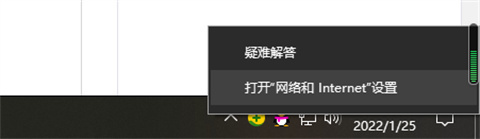
2、在网络和共享中心里面点击左上角的更改适配器设置。进去以后一般可以看到3个连接,一个是蓝牙的,一个是有线的,还一个是无线wifi网络的。
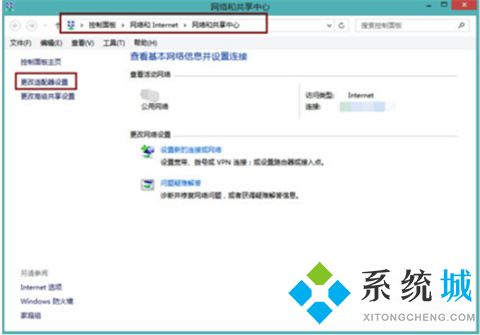
3、鼠标右键wifi那个连接,再点击里面的诊断。这时电脑会自动诊断连不上wifi的原因并修复连不上wifi的错误。此法一般可修复DHCP错误。
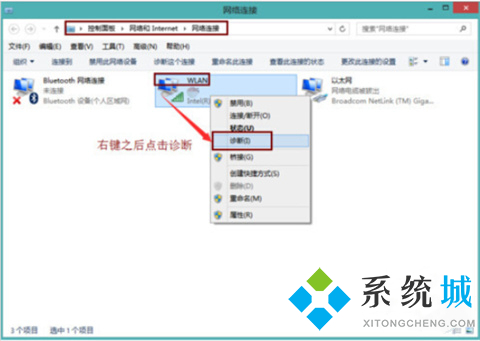
方法二:
1、鼠标右键此电脑(计算机)图标,选择管理打开。
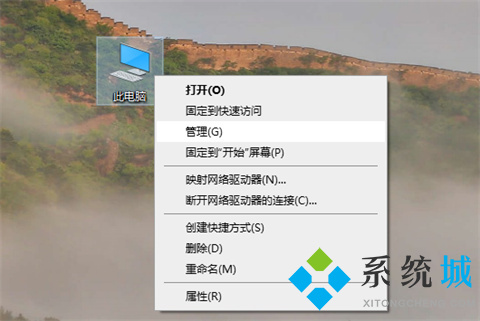
2、进入管理列表后,依次点击服务和应用程序-服务,右侧找到WLAN AutoConfig双击打开改为自动,并且点击左上角的重启动即可。此法一般可解决wifi服务因错误导致无法启动。
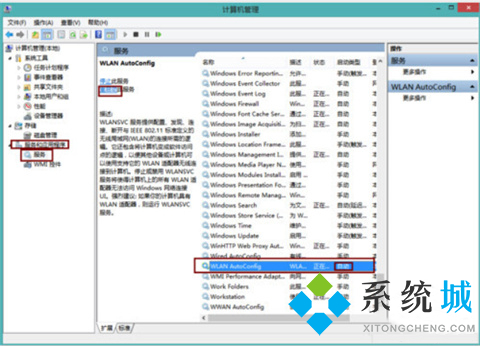
方法三:
利用第三方管家软件解决。像腾讯电脑管家的工具箱里面有个网络修复,可以直接点击该工具尝试修复即可。
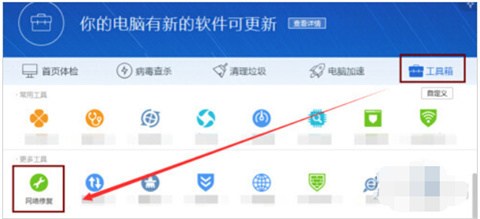
总结:
方法一:
进入wifi连接界面,鼠标右键wifi连接,点击诊断,等待修复;
方法二:
打开WLAN AutoConfig服务项,改为自动启动,并且点击左上角的重启动即可;
方法三:
利用第三方管家软件,比如腾讯管家的网络修复工具进行修复。
以上的全部内容就是系统城给大家提供的笔记本电脑连不上wifi怎么解决的三种具体操作方法介绍啦~希望对大家有帮助,还有更多相关内容敬请关注本站,系统城感谢您的阅读!
我告诉你msdn版权声明:以上内容作者已申请原创保护,未经允许不得转载,侵权必究!授权事宜、对本内容有异议或投诉,敬请联系网站管理员,我们将尽快回复您,谢谢合作!










